如何在Excel2003中添加单元格简介说明文字
摘要:Excel中数据太多会导致混乱一片,最终导致我们找数据时非常困难。不妨试试给重要的单元格添加简介和说明,这样以后只需要将鼠标放到某个单元格上...
Excel中数据太多会导致混乱一片,最终导致我们找数据时非常困难。不妨试试给重要的单元格添加简介和说明,这样以后只需要将鼠标放到某个单元格上就会显示我们初始时填写的简介说明文字了,可以让我们很清楚的找到自己想要的内容。
在Excel2003单元格中添加简介说明文字方法:
①打开表格,选中需要添加简介说明的单元格,然后右键点击,选择“插入批注”;
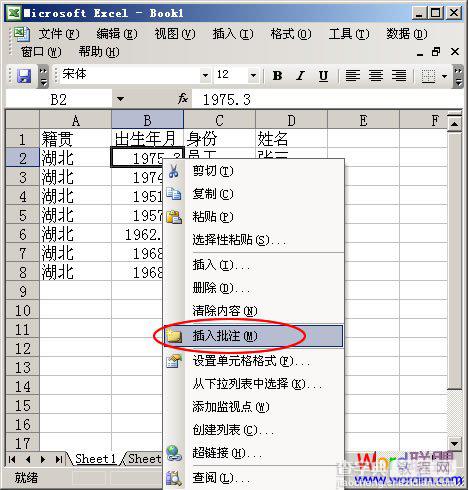
②在弹出的“插入批注”中输入简介说明文字即可完成。
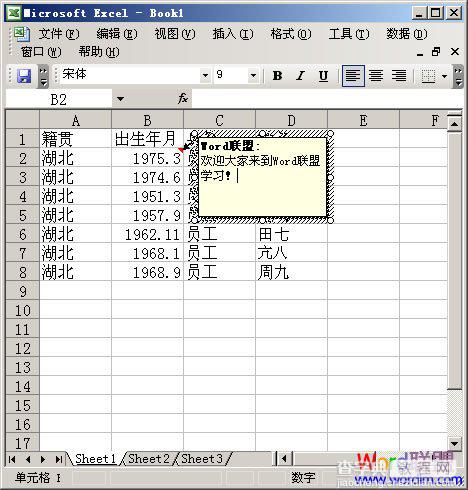
添加好Excel批注后,你只需要将鼠标放到该单元格上就会自动显示你先前输入的简介说明文字了。
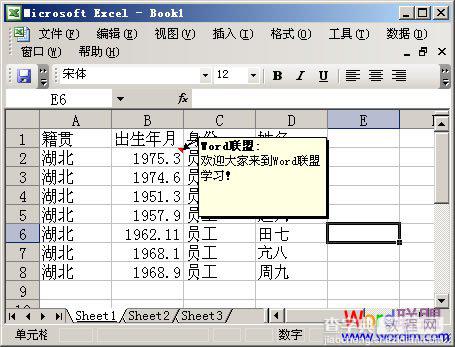
删除批注方法:
选中添加过简介说明的单元格,单击右键,在弹出菜单中选择“删除批注”即可。
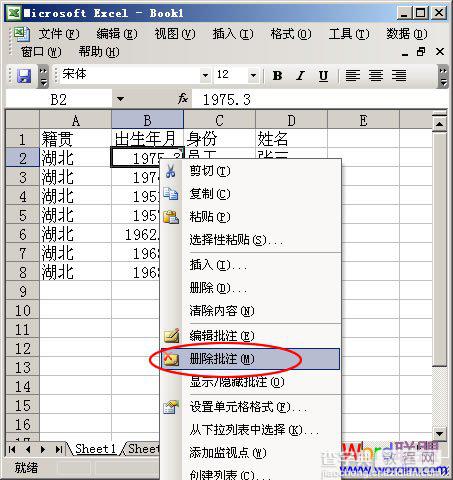
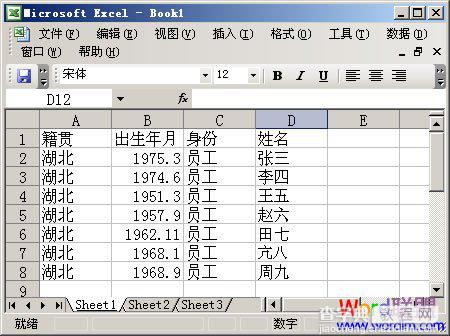
【如何在Excel2003中添加单元格简介说明文字】相关文章:
★ 如何在Word2010中设置SmartArt图形文本字体
上一篇:
Word中人民币符号"¥"的图文输入方法
